Uutta iPadissasi iOS11:llä on vedä ja pudota (lyhennetty muotoon D&D.) Ja hieno uutinen on, että vedä ja pudota on JÄRJESTELMÄLLINEN, mikä tarkoittaa että voit nyt siirtää tekstiä, yhteystietoja, muistiinpanoja, muistutuksia, kuvia, URL-osoitteita, karttoja, tiedostoja ja jopa liitteitä yhdestä sovelluksesta toiseen toinen. Riittää, kun napautat ja pidät painettuna (pitkä painallus), kun haluat poimia sisältösi ja vetää sen toiseen sovellukseen.

Joten vedä ja pudota sovellusten välillä, kuten sähköposti, muistiinpanot, muistutukset, kartat, yhteystiedot, viestit, jopa Safari.
Sisällys
- Aiheeseen liittyvät artikkelit
- Vedä ja pudota iOS 11:ssä ja uudemmissa: perusliikkeet
- D&D yksittäinen tiedosto
- D&D useita kohteita
- D&D Dockiin
- Peruuta Vedä ja pudota
- Vedä ja pudota Mapsissa
- Siirrä kädestä toiseen
- D&D suojaa tietoja
- Täysin Applen tukemat ja myös kolmannen osapuolen sovellukset!
-
Haluatko D&D: n iPhonellesi?
- Aiheeseen liittyvät julkaisut:
Aiheeseen liittyvät artikkelit
- iPad-telakan käyttäminen iOS11:ssä
- Automaattisen asennuksen käyttäminen iOS11:ssä
- Käytä Type to Siri iOS11:ssä
- Apple huomauttaa iOS 11:stä, kolme hienoa ominaisuutta käytettäväksi tänään
- Mukauta ohjauskeskustasi iOS 11:ssä ja uudemmissa
Vedä ja pudota iOS 11:ssä ja uudemmissa: perusliikkeet
Hissi: Pitkä painallus valitaksesi sisällön 
Raahata: Napauta lisätäksesi sisältöä. Vie hiiri navigoidaksesi minne haluat sisällön menevän (vihreä plusmerkki + näyttää mitkä sovellukset tukevat D&D: tä) 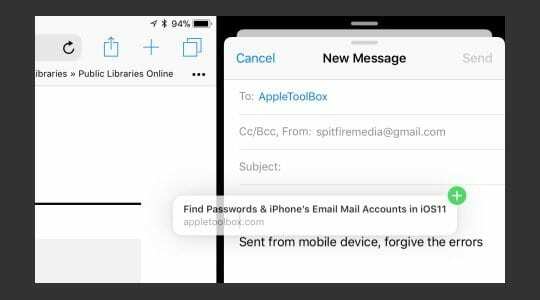
Aseta alas: Pudota sisältöä (kopioi tai siirrä), ja se täyttyy sovellukseesi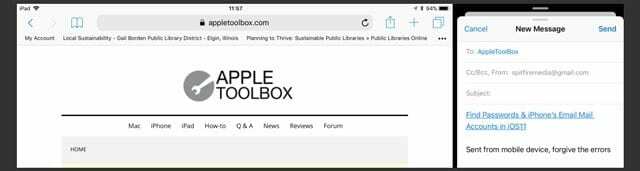
D&D yksittäinen tiedosto
Helpoin tapa tehdä D&D iPadilla on avata kaksi sovellusta jaetussa näytössä. Esimerkiksi valokuvat ja viestit. Avaa Kuvat ja nappaa sitten Viestit Dockista ja pudota se iPadin vasemmalle tai oikealle puolelle – pidä Viestit peittokuvana tai vedä ylävälilehteä ylös jaetun näytön tilaan. Nyt kun molemmat sovellukset toimivat rinnakkain, napauta kuvaa Valokuvasta ja vedä se Viestit-kohtaan ja pudota se sitten sisään. Se on niin helppoa!
Vaihe 1 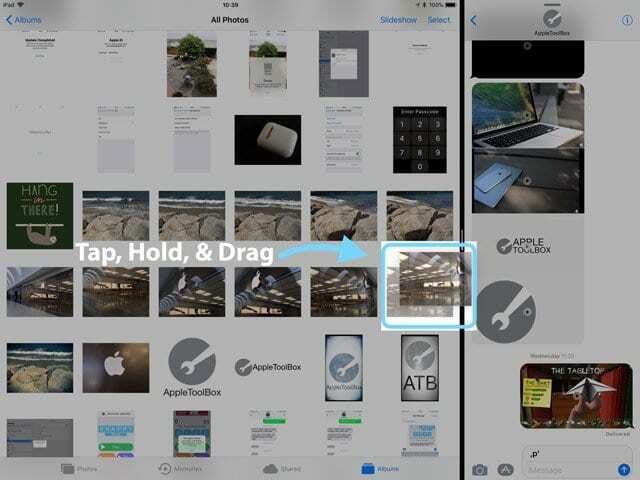
Vaihe 2 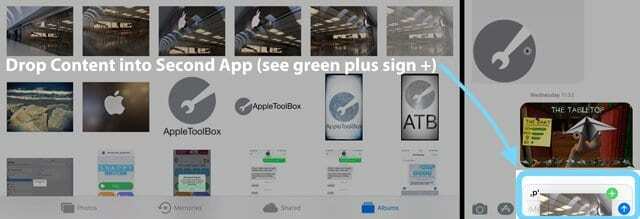
Vaihe 3 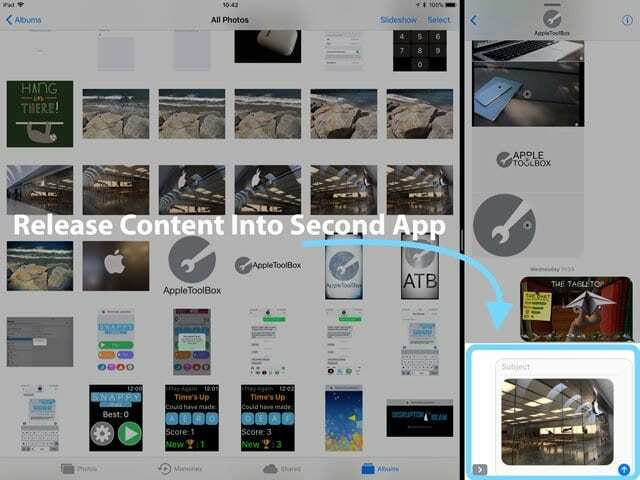
D&D useita kohteita
Eikä se lopu tähän. iOS11:n D&D (drag n' drop) tukee myös Multi-Touchia. Voit siis poimia ja lisätä useita kohteita napauttamalla niitä. Aloita vetämällä yksi kohde ja lisää sitten muita napauttamalla.
Kuten yksittäisen tiedoston esimerkissä, helpoin tapa vetää useita kohteita sovelluksesta toiseen on käyttää iPadin jaettua näyttöä. Tässä esimerkissä lähetetään sähköpostia joillekin yhteyshenkilöille.
Avaa ensin Yhteystiedot-sovellus, sitten käyttämällä jaetun näytön toimintoa, avaa Mail ja avaa sähköposti tai kirjoita uusi viesti. Paina sitten pitkään yhtä yhteystietoa, jonka haluat lähettää. Pidä sitä painettuna ja vedä sitä hieman. Tämä kontakti kiinnittyy nyt sormeen. Pidä painettuna ja napauta kaikkia muita yhteystietoja, jotka haluat lähettää. Kun napautat kutakin lisäkontaktia, se päivittää alkuperäiseen painoon liitettyjen kohteiden lukumäärän. 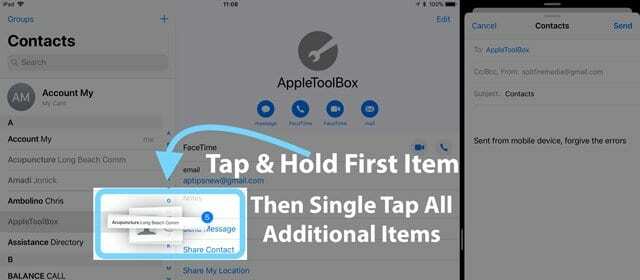
Kun olet valinnut kaikki yhteystietosi, vedä se sähköpostiisi. Kun pidät hiiren osoitinta viestin päällä, vihreä plusmerkki + näyttää liitetyn tuotteen lukumäärän. Jos haluat lisätä ne sähköpostiisi, vapauta se. Ja kontaktit täyttyvät. 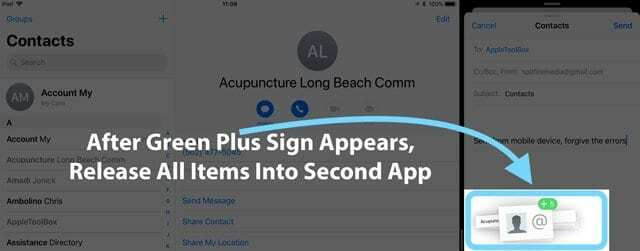
D&D Dockiin
Siellä on jopa jousikuormitteinen D&D-ominaisuus iPadin telakan avulla.
Avaa ensin sovellus normaalisti. Napauta sitten sisältöäsi. Pyyhkäise toisella kädelläsi (tai sormellasi) ylös Dockia. Vedä seuraavaksi sisältösi ja vie hiiri minkä tahansa D&D-tuettujen sovellusten kuvakkeen päälle Dockissa. Jos sovellus tukee vedä ja pudota -toimintoa, sovellus avautuu. Napauta sitten minne haluat sisällön menevän ja pudota se.
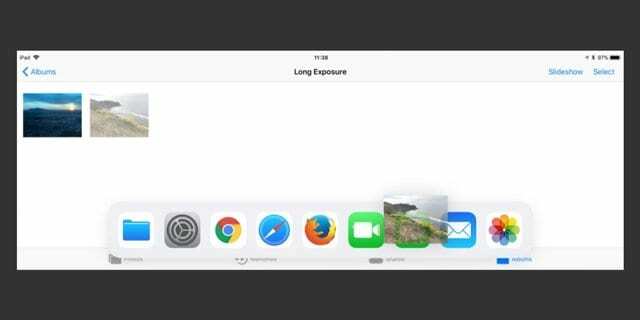
Peruuta Vedä ja pudota
Lopuksi jotain helppoa. Peruuta vetämällä irti. Tai pyyhkäise kokonaan pois näytöltä – se näyttää toimivan!
Vedä ja pudota Mapsissa
Ensinnäkin Apple todella parantaa karttasovellustaan iOS11:ssä. Ja nyt me kaikki voimme myös vetää ja pudottaa paikkoja. Sijainnin lähettäminen ystävillesi tai kollegoillesi on helppoa pudottamalla se Mail-, Viesti- tai D&D-tuettuun kolmannen osapuolen sovellukseen. Jaetun näytön tilassa työskenteleminen tekee tämän kaiken mahdolliseksi. Avaa siis Maps ja sitten Viestit vierekkäin tai anna sovelluspaneelin kellua yläpuolella ja paina sitten pitkään, vedä ja pudota kyseistä sijaintia Viestit-sovellukseen. Helppo nakki!
Vedä ja pudota Apple Mapsissa toimii tällä hetkellä vain iPadit– MUTTA me todella toivomme, että se tulee iPhoneen, sillä katsotaanpa se, että useimmat meistä käyttävät Apple Mapsia liikkeellä ollessaan iPhone-puhelimiemme kanssa!
Entä muut Mapsin parannukset?
- Älä häiritse ajon aikana
- Reittiohjeet muuttuvat nyt, jos poikkeat alkuperäiseltä reitiltä
- Sisäkartat ostoskeskuksiin ja lentokentille
- Moottoritie- ja tiekaistaopastus
- Nopeusrajoituksen ilmaisimet
- Maisemanäkymä näyttää enemmän kartasta
- Yhden sormen zoomaushallinta
- Yksinkertaistettu karttanäkymä reittiohjeita varten
- Vaihtoehtoiset reitit CarPlayn navigoinnin aikana
Siirrä kädestä toiseen
IOS11:llä ja iPadilla vetämisen siirtäminen sormien tai käsien välillä on helppoa. Säilytä vain pitkä painallus. Voit jopa aloittaa useita vetämisistuntoja kerralla painamalla pitkään useilla sormilla (tai käsillä) samanaikaisesti.
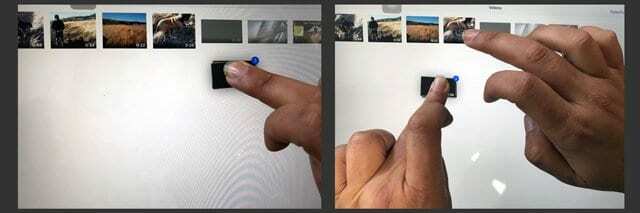
D&D suojaa tietoja
Toisin kuin yleinen leikepöytä, Vedä ja pudota se on turvallinen tavalla, jollainen taittolevy ei ole. Tämä johtuu siitä, että D&D-tietosi näkyvät vain kohdesovelluksellesi, eivät KAIKKI ja KAIKKI sovellukset (kuten leikepöydälle).
Täysin Applen tukemat ja myös kolmannen osapuolen sovellukset!
Vedä ja pudota tukee täysin useimpia Applen alkuperäisiä Apple-sovelluksia, ja myös kolmansien osapuolien sovellukset ottavat sen käyttöön!
D&D-yhteensopivuuden tarkistamiseksi, jos näet vihreän plusmerkkikuvakkeen (+), kun vedät sovellukseen, se on merkki siitä, että sovellus tukee vetämällä ja pudottamalla. 
Vedä ja pudota tukevat Apple Stock -sovellukset:
Aloitusnäyttö, telakka, muistutukset, kalenteri, viestit, kohdevalo, tiedostot, Safari, yhteystiedot, iBooks, uutiset, muistiinpanot, valokuvat, kartat, Keynote, sivut ja numerot.
Vedä ja pudota -toiminto EI toimi MISSÄÄN kansioissa, jotka on merkitty poistetuiksi - kuten Valokuvien Äskettäin poistetut -kansiossa. Jos haluat vetää ja pudottaa kohteen näistä kansioista, siirrä se ensin toiseen kansioon.
Haluatko D&D: n iPhonellesi?
Se on monimutkaista. Toistaiseksi iPhonesi tukee hyvin rajoitettua vedä ja pudota -toimintoa. Pohjimmiltaan iPhonesi iOS antaa sinun siirtää esineitä vain sovelluksen sisällä (ja se toimii vain sovellusten kanssa, jotka tukevat D&D: tä.)
iPhonessa iOS11:n Tiedostot-sovellus näyttää tukevan kokonaan vetämällä ja pudottamalla. Voimme myös vetää ja pudottaa kuvatiedostoja Omat albumit -osion välillä Valokuvissa.
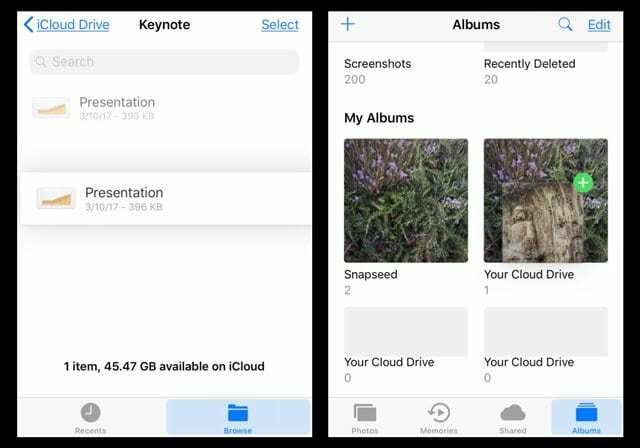
Tässä on monimutkainen osa: sovellusten välillä vedä ja pudota -toiminto on olemassa iOS11:ssä iPhonelle, mutta se on useimmiten poistettu käytöstä, eikä käyttäjien käytettävissä. Apple väittää, että se on poistanut vedä ja pudotuksen käytöstä iPhonen pienen näytön, telakan puuttumisen ja sen nykyisen kyvyttömyyden jakaa näyttöjä tai näyttää moniajoa. Lisäksi pudottaminen ja vetäminen vaatii todella useita sormia tai käsiä, joten sen käyttäminen iPhonen kanssa ei ole aivan helppoa.
Joten toistaiseksi sovellusten välinen vetäminen ja pudotus on edelleen mahdollinen ominaisuus. Ehkä seuraavan sukupolven iPhoneissa?

Suurimman osan työelämästään Amanda Elizabeth (lyhyesti Liz) koulutti kaikenlaisia ihmisiä käyttämään mediaa välineenä kertoakseen omia ainutlaatuisia tarinoitaan. Hän tietää muutaman asian muiden opettamisesta ja ohjeiden luomisesta!
Hänen asiakkaitaan ovat mm Edutopia, Scribe Video Center, Third Path Institute, Bracket, Philadelphia Museum of Art, ja Big Picture Alliance.
Elizabeth suoritti kuvataiteen maisterin tutkinnon mediatuotannossa Templen yliopistosta, jossa hän opetti myös alakoululaisia apulaisopettajana heidän elokuva- ja mediataiteen laitoksella.